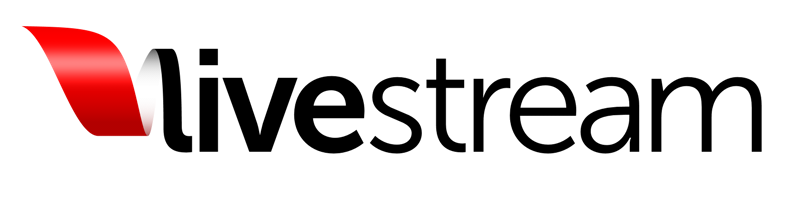
Сегодня хотелось бы представить вашему вниманию обзор сервиса для организации онлайн видео вещания — livestream. Когда перед нашим небольшим проектом, встала необходимость уйти в формат прямого эфира, мы перебрали множество сервисов такого рода, но в конечном счете остановились именно на livestream и я хочу рассказать почему.
Историческая справка
Livestream основан в 2007 году в Нью-Йорке выходцами из компании IMG во главе с бельгийцем Максом Хаотом ( Max Haot ). Он же является CEO компании и по сегодняшний день. Изначально сервис назывался Mogulus, но в 2009 году произошел ребрендинг. С момента основания дела у проекта идут только в гору: из небольшой компании, состоящей из четырех человек, на сегодняшний день livestream превратилась в одну из крупнейших площадок онлайн вещания с офисами в Лос-Анжелесе, Нью-Йорке, Индии и даже Украине, а штат компании расширился почти до 130 человек. Среди клиентов Livestream значатся такие громкие имена как: The Verge, CNET, ESPN и многие другие.
Livestream глазами зрителя
Начать хотелось бы с рассказа о том, как выглядит livestream со стороны зрителя. Пройдя простую процедуру регистрации, вы попадете на главную страницу. Здесь отображаются: лента предстоящих событий от каналов, на которые вы подписаны; архив прошедших событий, а так же анонсы крупных мероприятий, которые предлагает непосредственно Livestream.
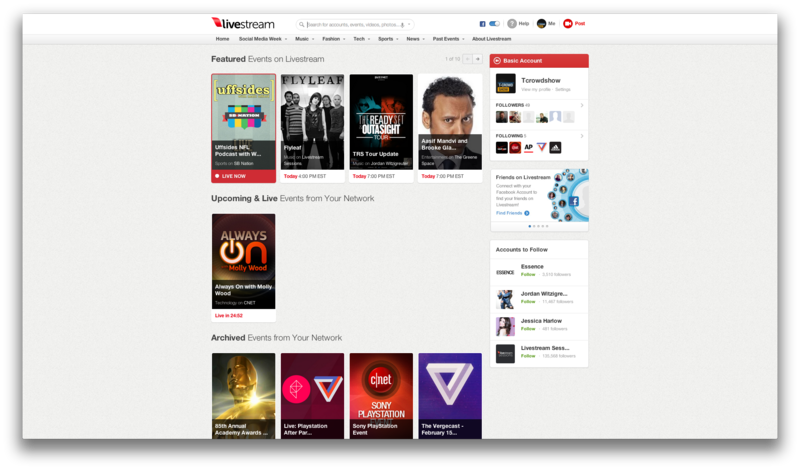
Чем мне нравится livestream — это единым дизайном всего сервиса. Если посмотреть на ближайшего конкурента — Ustream, то там каждый канал выглядит по-своему, и это не всегда хорошо, так как порой просто теряешься в обилии рекламных банеров, чатов и другой ерунды… В Livestream все по-другом. Из кастомизации канала, доступна только смена фоновой картинки, поэтому ничто вас не отвлекает от трансляции.
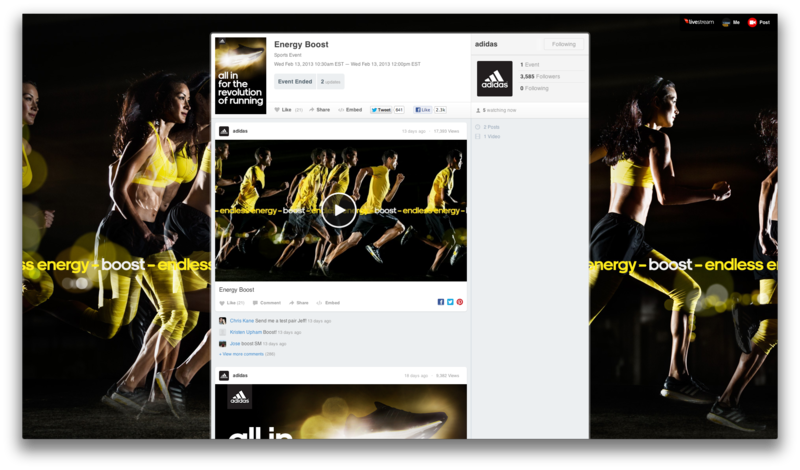
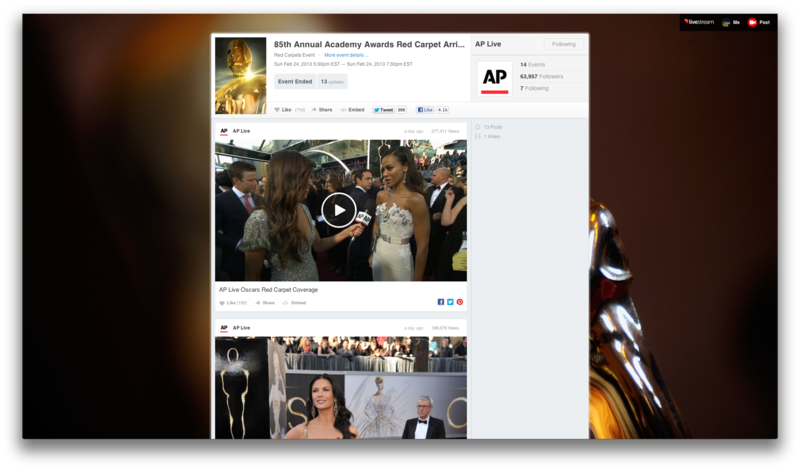
К слову о трансляциях, livestream не ограничивается только видео. Есть возможность параллельно вести текстовую трансляцию, с возможностью вставлять фотографии и видео. Это удобно для освещения крупных мероприятий и помогает добавить интерактива в трансляцию. Для связи со зрителями используется встроенный чат, а также система комментариев. Для каждого поста в ленте своя ветка, что очень удобно. При навигации по ленте трансляции, основное окно с прямым эфиром сворачивается и следует за перемещением, что тоже весьма удобно.
Цена вопроса
Когда ты ищешь сервис для вещания, у тебя есть три простых желания: HD, открытый доступ и отсутствие рекламы. Совсем хорошо было бы получить все это бесплатно или за умеренную плату. Посмотрим, что предлагает livestream.
План Free:
— Вещание в HD
— Отсутствие рекламы
— Неограниченное число зрителей
— Смотреть вашу трансляцию, смогут только зарегистрированные в livestream пользователи
— Архив мероприятий только за 30 дней.
План Basic 42$ в месяц:
— Вещание в HD
— Отсутствие рекламы
— Неограниченное число зрителей
— Смотреть вашу трансляцию, смогут все желающие, без необходимости регистрации
— Неограниченный архив
— Интеграция Google Analtics
— Использование вашего местоположения, для повышения надежности и качества.
— Красивый URL для мероприятий и собственного канала.
План Premium 333$ в месяц:
— Все тоже самое, что и в Basic
— Возможность встроить трансляцию на свой сайт
— Возможность отключить чат и счетчик просмотров
— Организация трансляций на свою страницу Facebook
Как видно, тарифные планы достаточно гибкие. Если вы считаете, что у вас сформированная аудитория и она сама придет за вами, то вашим потребностям хватит и Basic аккаунта. Если у вас крупный сайт, рекламные банеры и партнеры, то цифра в 333 доллара вас не отпугнет, ради возможности встроить трансляцию к себе на сайт. Ну, а обычным смертным базовый аккаунт не сильно ударит по кошельку. Забегая вперед, именно на Basic аккаунте мы остановились и ни капли не жалеем, так как за такой сервис действительно стоит платить.
Готовимся к эфиру
Первое, что вам нужно сделать, это запланировать трансляцию на сайте Livestream. Выбираете тему, время, дату и обложку для события и вперед. Как только вы создаете событие, всем вашим подписчикам приходит уведомление на почту. Отмечу один неприятный косяк на этом этапе: время на сейте livestream указывается ( и показывается ) EST, поэтому нужно правильно рассчитать, чтобы таймер отсчета показывал нужное время. Зачем это нужно? Потому что перед началом трансляции, livestream так же рассылает уведомления на почту всем подписчикам ( все это можно настраивать, так что не стоит думать, что livestream засыпет вашу почту спамом ).
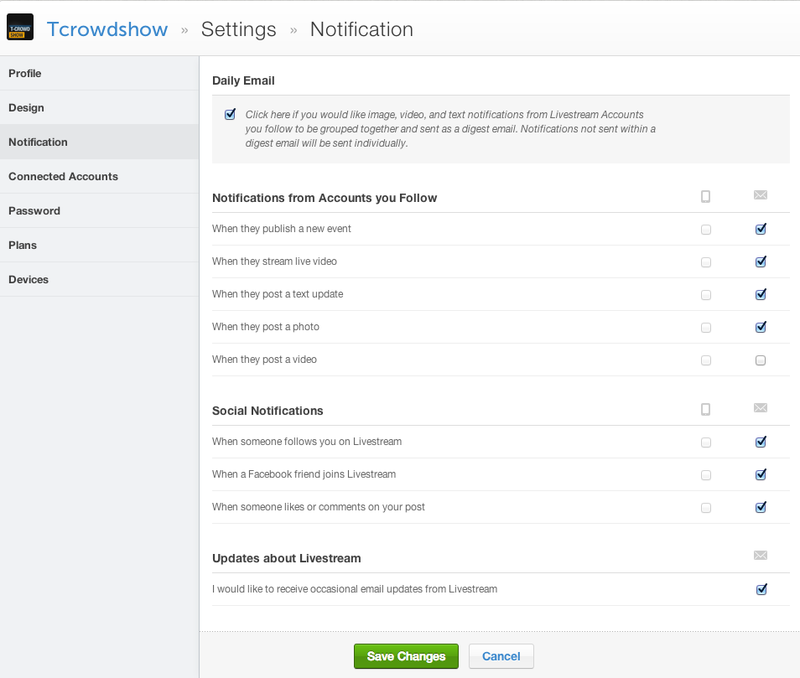
Создав трансляцию, вы уже можете начинать вести текстовый онлайн. Так например до презентации PS4, мы собирали в нашу трансляцию все слухи и материалы по предстоящему анонсу. Как только вы начнете видео трансляцию, она тут же появится сверху трансляции, а на обложке загорится ярылык Live.

Второй шаг, это поставить необходимое для трансляции ПО. Livestream for produсers доступен для компьютеров под управлением Windows и OS X, так же есть мобильное приложение для ios ( версии под Ipad нет ) и Android.
Livestream for Producers
Как я уже говорил, данное приложение доступно под Os X и Windows. Разницы между приложением под разные платформы нет никакой, и за месяц использования “продюсер” зарекомендовал себя крайне стабильной и надежной программой. Естественно для вещание мы используем сервер на Windows, но скриншоты будут с Mac версии.
Введя логин и пароль, вас встречает меню начало трансляции.
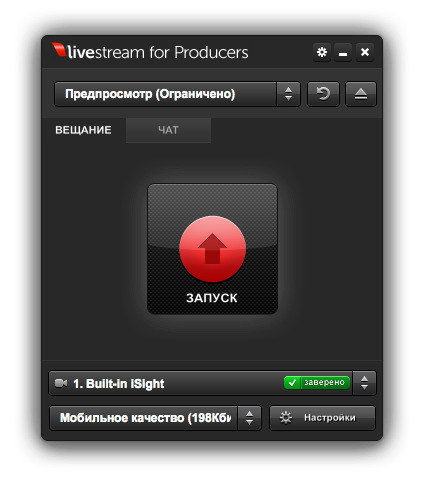
Сверху вы выбираете в какое из событие поместить свою трансляцию. На этом этапе важно ничего не перепутать, мы один раз ошиблись и эфир прошел в предыдущем событии.
Далее выбираем качество в котором мы будем вещать.
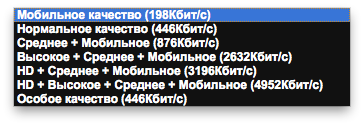
Как видно, livestream отдает сразу несколько потоков. Все это достаточно ресурсоемко для компьютера, с которого вы ведете трансляцию, поэтому рассчитывайте свои силы и интернет канал. Задержка между реально происходящими в студии событиями и эфиром где-то 20-30 секунд. Для нас это вызывает некоторые трудности, так как мы часто используем скайп, а человек на том конце не может видеть нас в реальном времени. В остальном никаких претензий к качеству вещания у нас нет. Трансляция конечно доступна со всех мобильных устройств.
Далее скриншоты с возможными настройками, для ознакомления:
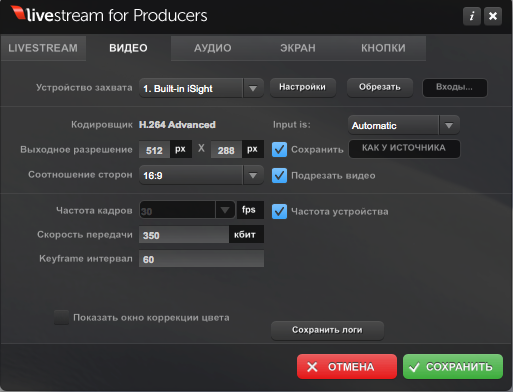
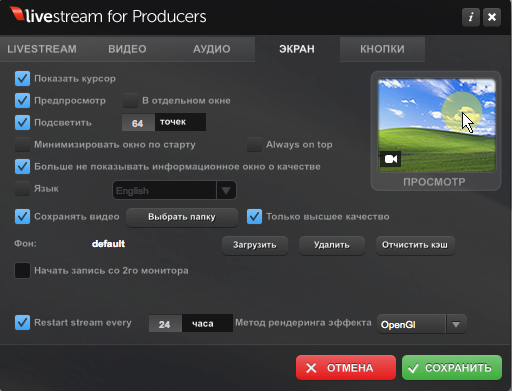
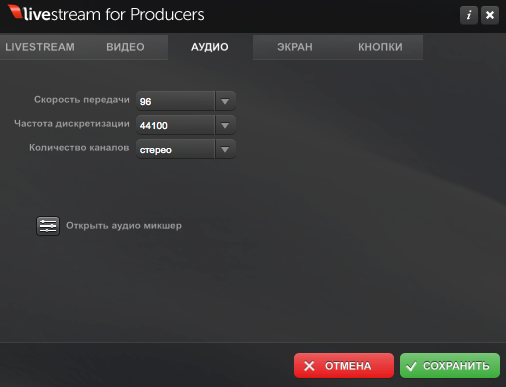
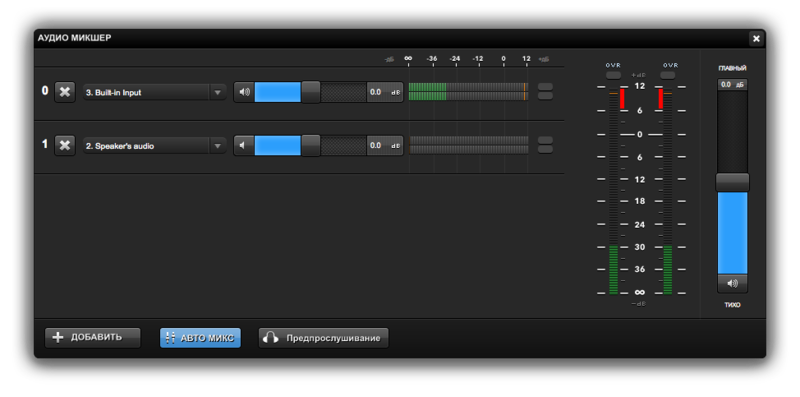
Закончив с настройками, можно вернуться в главное меню, нажать на большую красную кнопку и начать трансляцию. Livestream предложит вам выбрать название для видео, а так же уведомить ваших читателей, о том что вы включили камеры. После этого, статус вашего события на livestream сменится на Live.
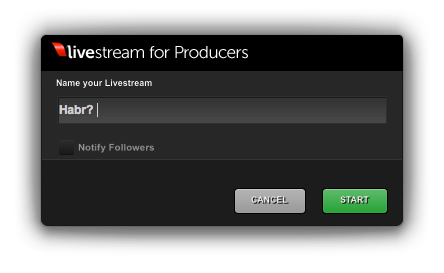
Интефейс управления трансляцией выглядит так:

Если нажать на миниаютюру видео, оно развернется на весь экран. Кнопки +- позволяют увеличивать или уменьшать картинку при захвате изображения с экрана. Остальное думаю понятно. Замечу, что эффекты перехода с камеры на показ экрана красиво нарисованы и самое главное очень плавно работают. В отсутствии видеомикшера это какой никакой выход. К нашему серверу трансляции подключенно три монитора. С одного непосредственно ведется захват картинки, сюда мы обычно выводим скайп или какие-то видео, иногда бразуер. На втором расположен интерфейс управления трансляцией, чтобы он не попадал в кадр. На третьем различная информация для режиссера. Средняя нагрузка при трансляции ( HD+ среднее + мобильное ) и захвате HD видео с экрана
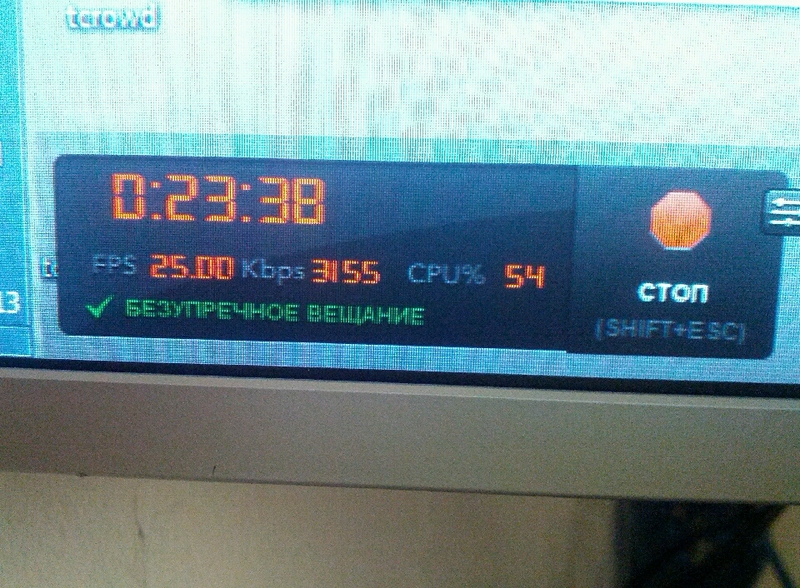
После завершения трансляции вам предложат сохранить или удалить видео. Если вы нажмете сохранить, оно опубликуется в фиде трансляции, после чего его можно будет оттуда скачать, когда оно обработается. Из явных минусов “продюсера” я отмечу только невозможность просматривать комментарии к прямому эфиру отсюда же, но это обещают сделать в самом ближайшем времени.
Мобильное приложение
У livestream есть два приложения: livestream и livestream for producers. Первое — это своеобразный телевизор, где собираются все трансляции и тд, нас же интересует Livestream for producers. Функционал этого приложение, оказался на удивление богатым. С его помощью вы можете создавать мероприятия, просматривать архивы, а так же управлять текущими трансляциями.
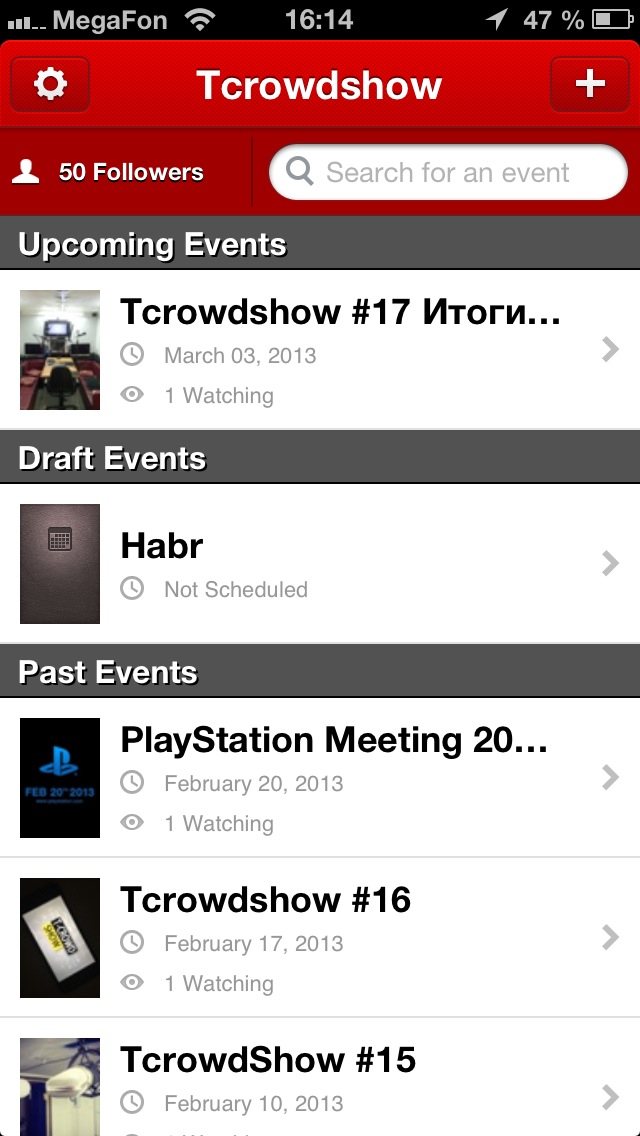
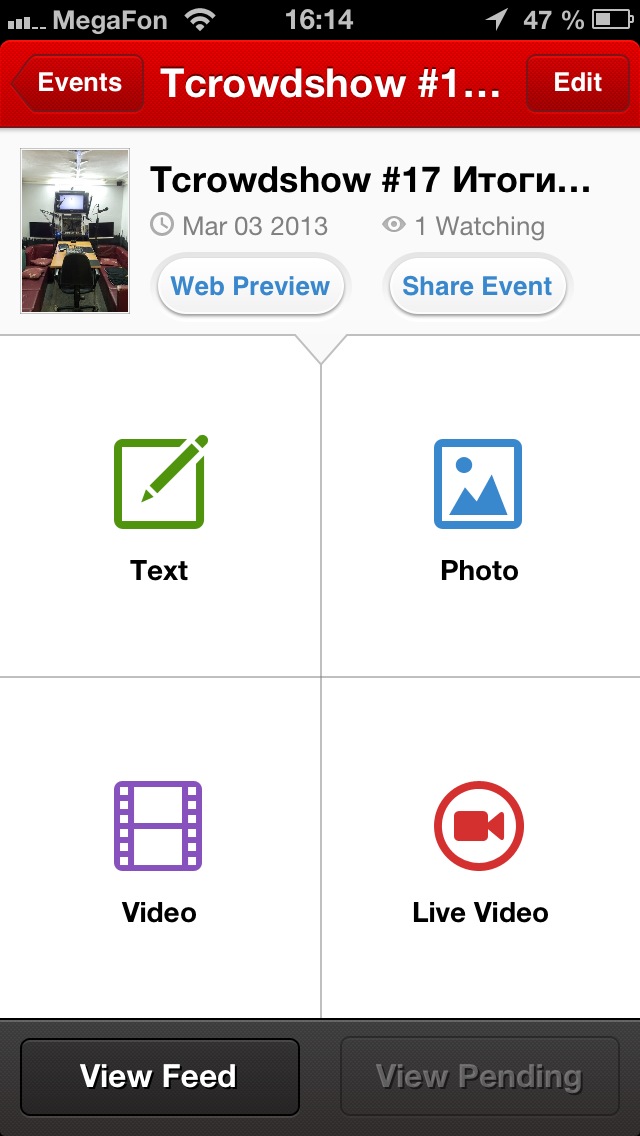
Присутствует возможность просмотра статистики, а так же просмотр комментариев. Весьма удобно, что залогиниться в приложение под одним аккаунтом можно с нескольких устройств. Поэтому во время эфиров часто выкладываем фотографии в ленту трансляции прям с нескольких мобильных телефонов.
Также можно вести видео трансляцию непосредственно с мобильного устройства. Мы честно не пробовали, как это реализовано, но думаю, что тоже на уровне. К сожалению, нельзя штатными способами включить такую «мобильную» камеру, в трансляцию отдельно к основным камерам.
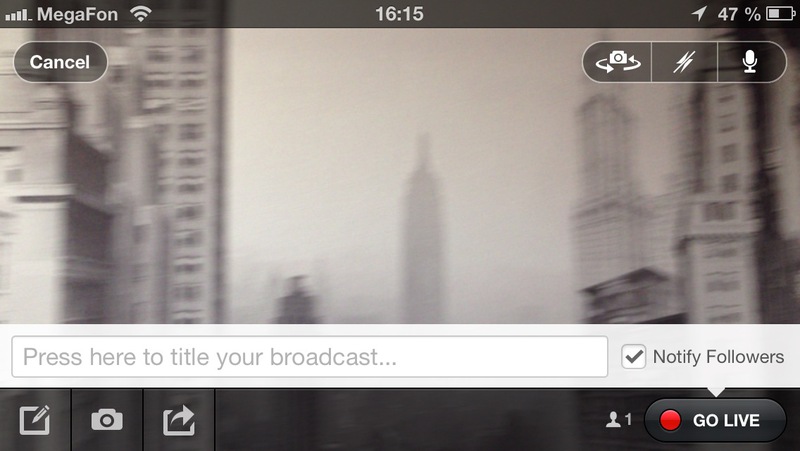
Заканчивая тему с приложениями, отмечу лишь один серьезный недостаток — нельзя использовать кириллицу в сообщениях. Правда мы уже написали в тех поддержку, и нас заверили, что с ближайшим обновлением это исправят. Что забавно, на Android таких проблем нет.
Livestream Store
Livestream кроме всего прочего, занимается так же и “железом”. В одноименном магазине, можно найти все для организации трансляции: от HDMI проводов, до готового переносного сервера за 8500$. Там есть много всего интересного, но самая крутая штука выглядит так:
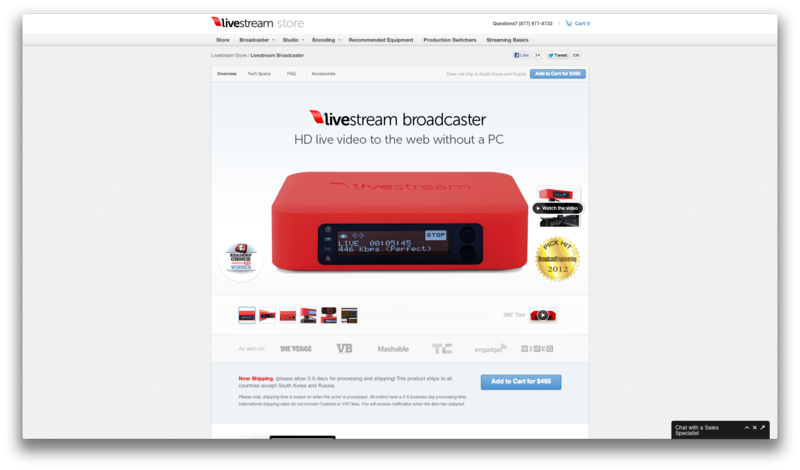
С ее помощью можно подключать любую камеру или мобильное устройство в трансляцию, причем неважно где вы находитесь. Получать интернет она может по wi-fi или через обычный 3g/4g “свисток”. К сожалению опробовать этот гаджет пока не удалось, так как по славной традиции прямой доставки в Россию ( и почему то Южную Корею ) нет.
Альтернативы
Если вы не гонитесь за HD картинкой, то смело начинайте использовать Google+ Hangouts для своих эфиров. Очень простой и удобный сервис, в котором много приятных мелочей, вроде возможности нанесения простой графики поверх трансляции. Хотите вы этого или нет, аудитория YouTube самая многочисленная, так что это лучшая площадка для раскрутки. Очень жалко, что Google дает возможность использовать вещание в HD только прямым партнерам. Надеюсь со временем, это станет доступно для всех, пусть даже и за определенную плату.
Нельзя забывать и про выше упомянутый Ustream. Там больше возможностей для кастомизации своего канала, размещения на нем рекламы и тд. Но и цены по выше, плюс нет адекватного бесплатного аккуанта. Надеюсь, что данный текст показался вам интересным, если некоторые моменты я не осветил, то с удовольствием отвечу на все вопросы в комментариях.
Автор: Dourd


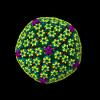
Подскажите. если у меня есть платный аккаунт на livestream. Я могу вести трансляцию с обычной камеры. И что для этого потребуется.